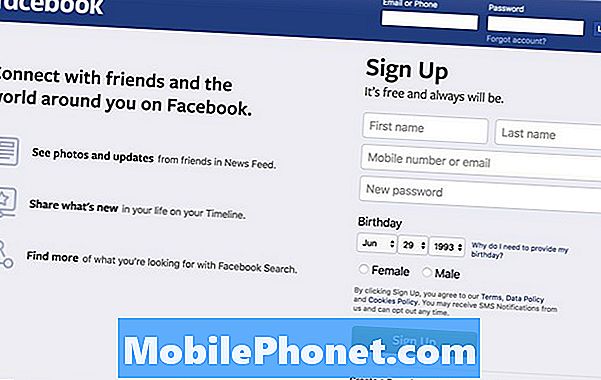Съдържание
- Как да архивирате медийни файлове и снимки
- Как да възстановите данните за приложенията
- Как да възстановите контактите
- Как да възстановите медийни файлове и снимки
- Как да стартирам в безопасен режим
- Как да стартирам в режим на възстановяване

Архивиране на контакти с акаунт на Samsung / Google
- От началния екран докоснете Контакти.
- Докоснете клавиша Меню.
- Отново имате две възможности тук: Обединяване с Google или Обединяване с акаунт на Samsung.
- След като изберете акаунта, който искате да използвате, докоснете OK.
- Следвайте допълнителните инструкции на екрана.
Архивиране на контакти на SD карта
- Уверете се, че вашата microSD карта е монтирана към вашия телефон.
- От началния екран докоснете Контакти.
- Докоснете клавиша Меню и изберете Импортиране / експортиране.
- Докоснете Експортиране в SD карта.
- Ще се появи подкана, която ще ви каже името на списъка с контакти. Обърнете внимание на името, ако е необходимо.
- Докоснете OK.
Как да архивирате медийни файлове и снимки
По-лесно е да архивирате вашите файлове, видеоклипове и снимки, защото всичко, което трябва да направите, е да ги копирате или преместите на SD картата или компютъра. Докато вашите файлове не се запазват в паметта на телефона ви, те са в безопасност, дори ако сте извършили нулиране на фабричните настройки.
Архивиране на файлове на SD карта
- От началния екран докоснете иконата на приложения.
- Докоснете Моите файлове и след това Всички файлове.
- Изберете sdcard0.
- За да копирате файлове избирателно, поставете отметка в квадратчето до файловете или папките, които искате да копирате. Ако искате да архивирате всичко, натиснете клавиша Menu и изберете Select All.
- След като сте избрали файлове, които искате да копирате, докоснете иконата за меню, разположена горе вдясно.
- Докоснете Копиране, ако искате да сте сигурни, че са дублирани първо, или Премести, ако просто искате да ги преместите.
- Докоснете extSdCard.
- Придвижете се до директорията, в която искате да бъдат запазени файловете, и докоснете Поставяне тук.
Архивиране на файлове на компютър
- Свържете USB кабела към телефона и след това към USB порта на вашия компютър.
- Докоснете лентата на състоянието на телефона си и я плъзнете надолу, след това изберете Свързан като мултимедийно устройство и след това докоснете Мултимедийно устройство.
- На компютъра си отворете дисковото устройство на телефона си и изберете файлове или папки, които искате да архивирате.
- Просто плъзнете и пуснете файлове и папки на вашия компютър.
- След като приключите, безопасно изключете телефона от компютъра.
Архивиране на файлове на Mac
- Изтеглете и инсталирайте Samsung KIES за Mac OS.
- Свържете USB кабела към телефона и след това към Mac.
- Уверете се, че устройството е свързано като мултимедийно устройство.
- Стартирайте KIES.
- Вътре в KIES щракнете върху раздел Архивиране / възстановяване и след това раздел Архивиране.
- Изберете данни, които искате да архивирате.
- Щракнете върху Архивиране.
- След като приключите, безопасно изключете телефона от Mac.
Как да възстановите данните за приложенията
След фабрично нулиране е много по-бързо просто да възстановите приложенията, които преди сте инсталирали на телефона си, отколкото да ги инсталирате едно след друго. Разбира се, можете да възстановите само данни, на които сте архивирали.
- Уверете се, че сте влезли във вашия акаунт в Google.
- От началния екран докоснете клавиша Меню.
- Изберете Настройки и след това Акаунти.
- Докоснете Google и докоснете имейл адреса си.
- Сега изберете кои данни искате да възстановите.
- Докоснете Синхронизиране сега.
Как да възстановите контактите
Можете да възстановите само контактите, за които сте създали резервно копие. Ако сте загубили някои от контактите си, те никога не могат да бъдат възстановени с помощта на някоя от тези процедури. Цитирах два начина за архивиране на контакти на Galaxy S3, така че имаме и два начина да ги възстановим въз основа на това как са били архивирани.
Възстановяване на контакти от акаунт на Samsung / Google
- Трябва да сте влезли във вашия акаунт в Google или Samsung.
- От началния екран докоснете клавиша Меню.
- Изберете Настройки и докоснете раздела Акаунти.
- Докоснете Google или Samsung в зависимост от акаунта, който сте използвали за архивиране на контактите си.
- Докоснете имейл адреса си.
- Докоснете Синхронизиране на контакти и поставете отметка в квадратчето.
- Докоснете Синхронизиране сега.
Възстановяване на контакти от SD карта
- Уверете се, че е монтирана microSD картата, където е запазен вашият списък с контакти.
- От началния екран докоснете иконата Контакти.
- Натиснете клавиша Меню и докоснете Импортиране / експортиране.
- Изберете Импортиране от SD карта.
- Докоснете акаунта, в който искате да запазите контактите.
- Докоснете Импортиране на файл vCard. Телефонът автоматично ще намери всички vCard, запазени във вашата SD карта.
- Докоснете OK.
Как да възстановите медийни файлове и снимки
За да възстановите вашите файлове, просто трябва да следвате това, което сте направили по време на процеса на архивиране, само че телефонът или вътрешната му памет е целта.
Възстановяване на файлове от SD карта
- От началния екран докоснете иконата на приложения.
- Намерете и докоснете Моите файлове и след това докоснете Всички файлове.
- Изберете extSdCard.
- Придвижете се до папката, в която сте запазили вашите файлове.
- Изберете файлове или папки, които искате да преместите в паметта на телефона си.
- Докоснете иконата на менюто в горния десен ъгъл, след което изберете Копиране.
- Изберете sdcard0, отидете до папката, в която искате да пуснете файловете
- Докоснете Премести тук.
Възстановяване на файлове от компютър
- Свържете USB кабела към телефона и след това към USB порта на вашия компютър.
- Докоснете лентата на състоянието на телефона си и я плъзнете надолу, след това изберете Свързан като мултимедийно устройство и след това докоснете Мултимедийно устройство.
- На вашия компютър отидете до директорията, в която сте запазили вашите файлове.
- Просто плъзнете и пуснете файлове и папки в паметта на телефона си.
- След като приключите, безопасно изключете телефона от компютъра.
Възстановяване на файлове от Mac
- Свържете USB кабела към телефона и след това към Mac.
- Уверете се, че устройството е свързано като мултимедийно устройство.
- Стартирайте KIES.
- Вътре в KIES щракнете върху раздела Архивиране / възстановяване и след това раздела Възстановяване.
- Изберете данни, които искате да копирате обратно в телефона си.
- Щракнете върху Възстановяване.
- След като приключите, безопасно изключете телефона от Mac.
Как да стартирам в безопасен режим
В безопасен режим всички приложения на трети страни са временно деактивирани, като се изпълняват само основните услуги и предварително инсталираните приложения. Много е полезно при отстраняване на проблеми и проблеми, свързани с приложението, следователно е наложително да знаете как да стартирате вашия Galaxy S3 в този режим.
- Изключете напълно телефона.
- Натиснете и задръжте бутона за захранване.
- Когато се появи екранът Galaxy S3, отпуснете бутона за захранване.
- Веднага след освобождаване на клавиша за захранване, натиснете и задръжте клавиша за намаляване на звука, докато телефонът приключи с рестартирането.
- „Безопасен режим“ ще се покаже в долния ляв ъгъл на екрана
Как да стартирам в режим на възстановяване
Режимът за възстановяване е защитен от неизправност на телефона ви. Ако не успее да се стартира нормално в системата Android, следвайте стъпките по-долу, за да стартирате при възстановяване. Това ще ви даде достъп до важни процедури, които потенциално могат да отстранят проблеми във вашия телефон. Ето как стартирате в режим на възстановяване:
- Изключете телефона напълно.
- Натиснете и задръжте клавишите за увеличаване на звука и Начало, след което натиснете бутона за захранване.
- Когато телефонът вибрира, пуснете бутона за захранване, но продължете да държите клавишите Vol Up и Home.
- След няколко секунди се появява екранът за възстановяване на системата Android; можете да пуснете тези ключове сега.
- За да изтриете всички кешове в телефона си, използвайте клавиша за намаляване на звука, за да изберете ‘wipe cache partition’ или ако искате да извършите пълно фабрично нулиране, изберете “wipe data / factory reset”.
Свържи се с нас
Ние сме сред малкото хора, които предлагат безплатна поддръжка за Android онлайн и сме сериозни. Така че, не се колебайте да се свържете с нас относно вашите притеснения, въпроси и проблеми. Можете да се свържете с нас на [имейл защитен] или да публикувате на нашите страници във Facebook и Google+. Призовавам ви също да посетите нашата страница за отстраняване на неизправности на Samsung Galaxy S3, тъй като тя съдържа повече от 500 проблема, които сме разглеждали през годините.